修图匠“ps制作高科技场景下的马赛克背景【多图】”Photoshop图文教程内容:
本教程主要使用Photoshop制作高科技场景下的马赛克背景。喜欢的朋友让我们一起来学习吧
效果图:

1.新建画布
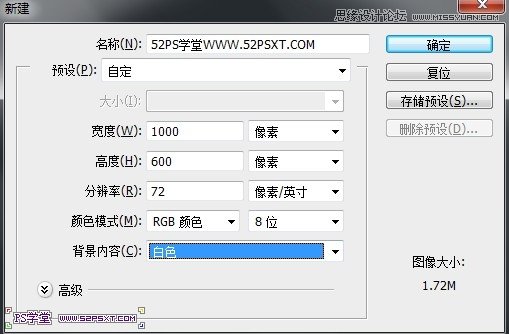
2.新建动作,窗口--动作(Alt+F9),点击新建动作按钮
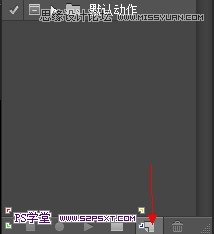
3.新建图层,执行,滤镜--渲染--云彩,改图层模式为滤色
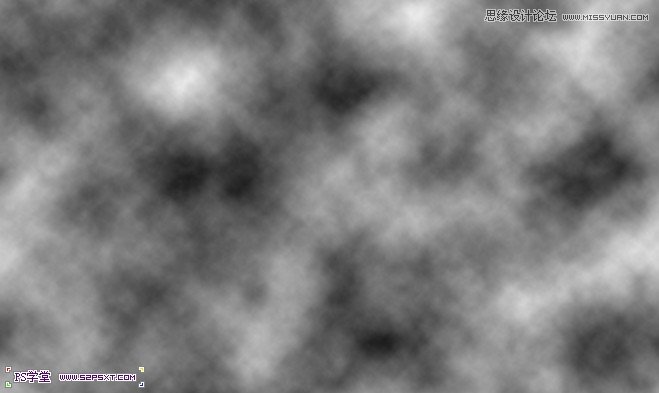
4.执行 滤镜--像素化--马赛克,设置如下
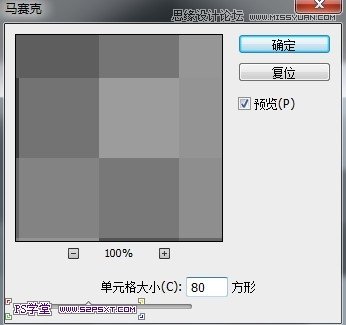
5.执行 滤镜--素描--网格
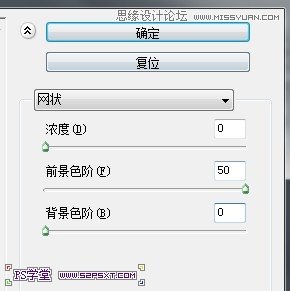
6.停止动作
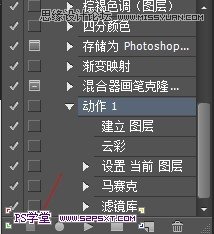
7.点击动作播放几次,得到如图效果,然后合并除背景层外的所有图层

8.执行 滤镜-素描--影印
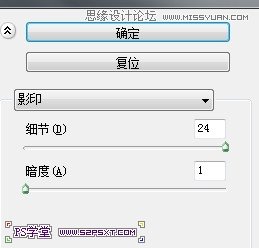
9.执行 图像--自动色调,如果得到的不是很明显,可以新建一层,图层模式改成叠加,用白色的画笔,在方框的边缘涂亮
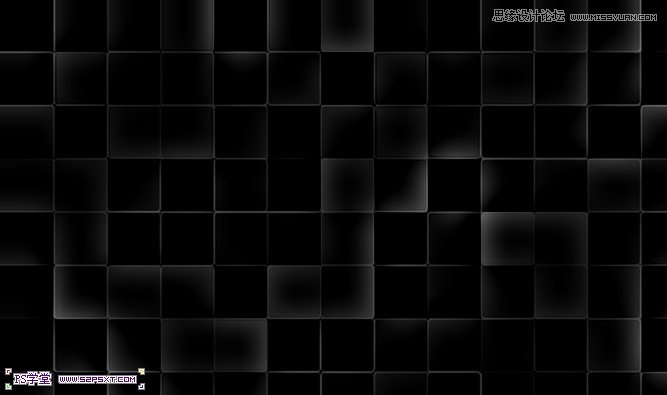
10.复制一层,混合模式改成滤色
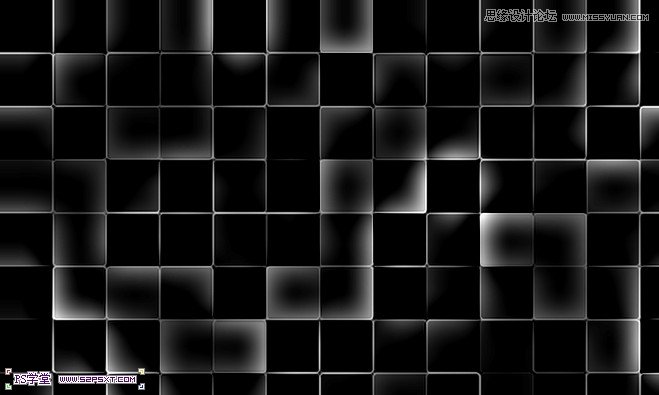
11.添加色相/饱和度调整层,勾选着色,然后选择自己喜欢的颜色
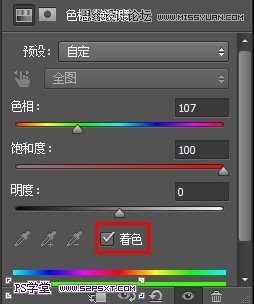
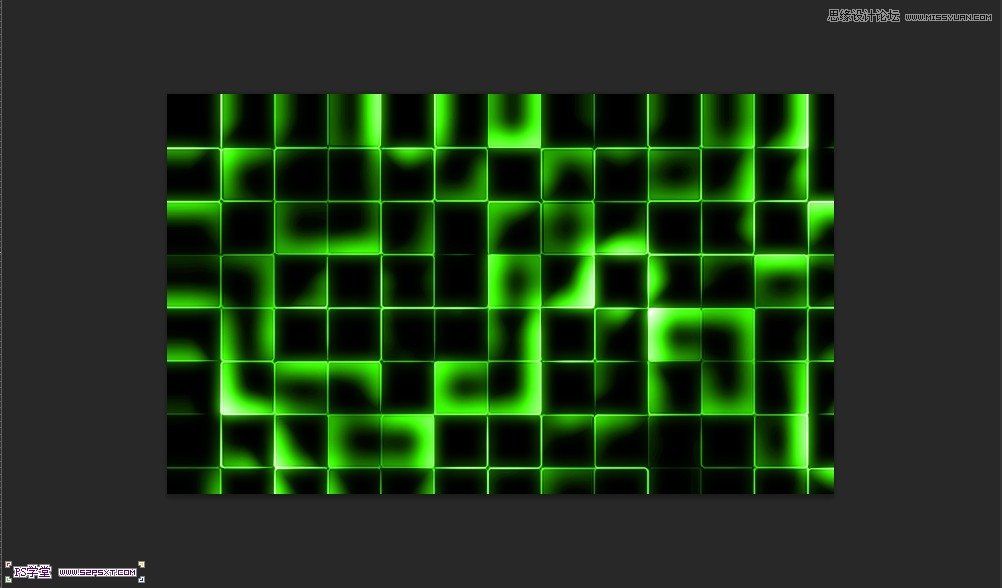
12.合并除了背景层以外所有图层,然后ctrl+T,右键透视
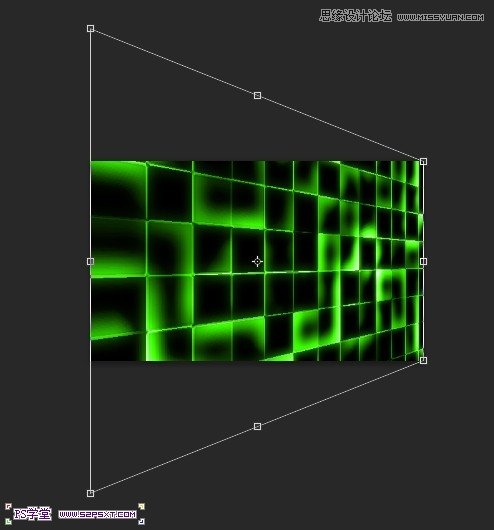
13.然后进行适当的剪裁,完成最后效果
本教程主要使用Photoshop制作高科技场景下的马赛克背景。喜欢的朋友让我们一起来学习吧
效果图:

1.新建画布
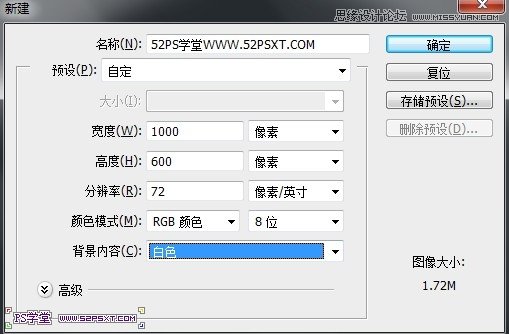
2.新建动作,窗口--动作(Alt+F9),点击新建动作按钮
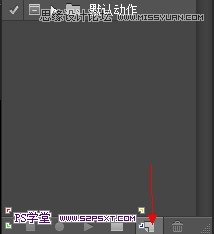
3.新建图层,执行,滤镜--渲染--云彩,改图层模式为滤色
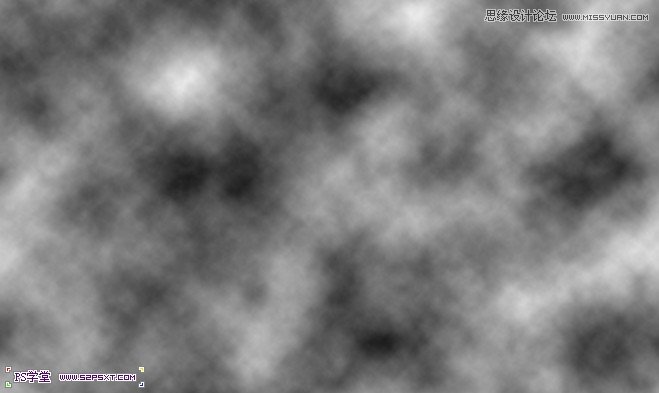
4.执行 滤镜--像素化--马赛克,设置如下
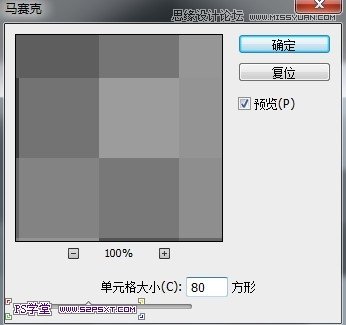
5.执行 滤镜--素描--网格
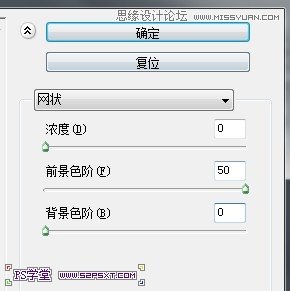
6.停止动作
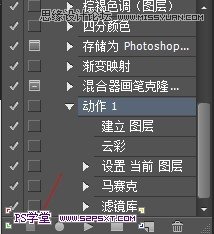
7.点击动作播放几次,得到如图效果,然后合并除背景层外的所有图层

8.执行 滤镜-素描--影印
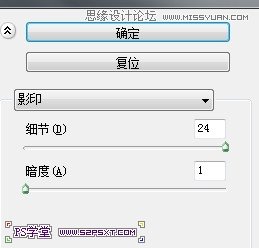
9.执行 图像--自动色调,如果得到的不是很明显,可以新建一层,图层模式改成叠加,用白色的画笔,在方框的边缘涂亮
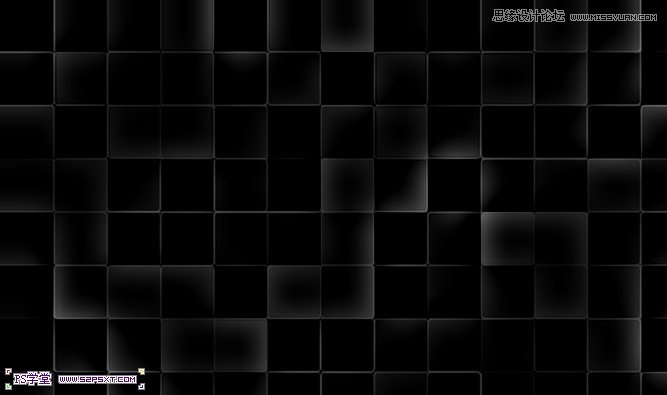
10.复制一层,混合模式改成滤色
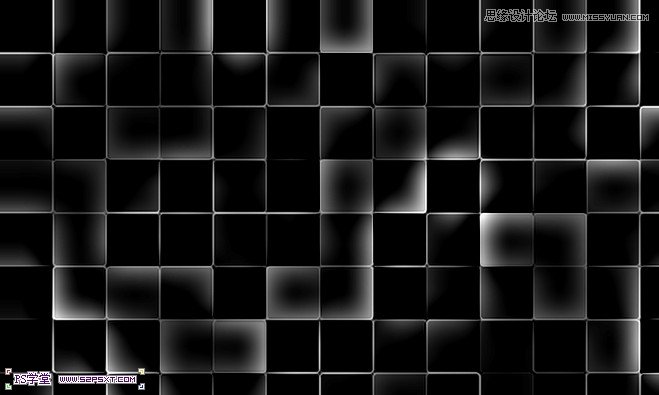
11.添加色相/饱和度调整层,勾选着色,然后选择自己喜欢的颜色
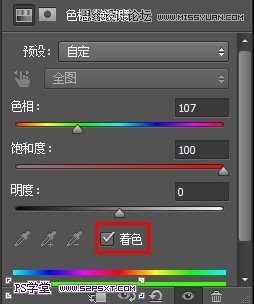
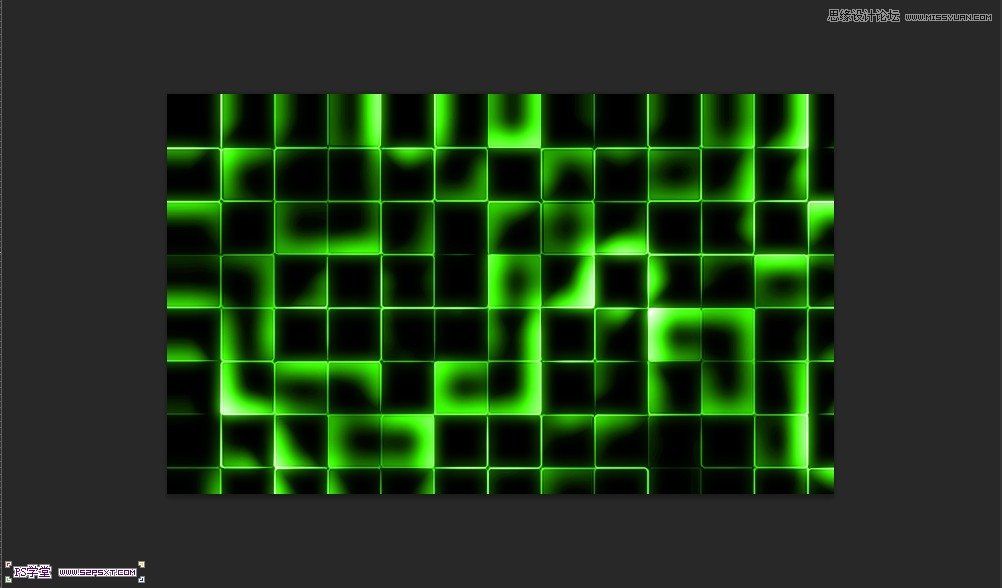
12.合并除了背景层以外所有图层,然后ctrl+T,右键透视
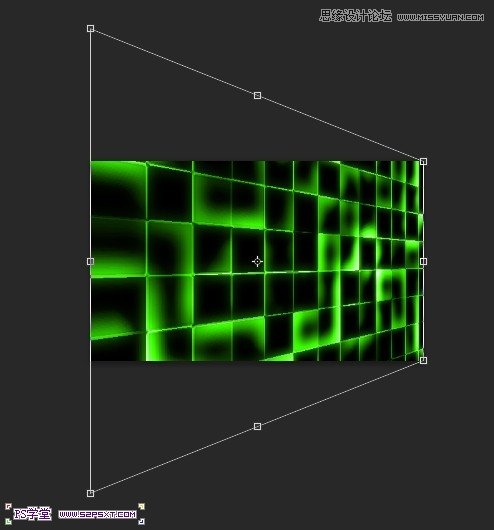
13.然后进行适当的剪裁,完成最后效果
